Εάν αντιμετωπίσετε προβλήματα με το iPhone σας, οι χρήστες μπορούν εύκολα να τα λύσουν ως εξής:
Πάντα ενημερωμένο
Αυτή είναι ίσως η πιο συνηθισμένη συμβουλή, επειδή η ενημέρωση βοηθάει πραγματικά. Όχι μόνο απαλλάσσει από τυχόν σφάλματα ή προβλήματα που αντιμετωπίζετε, αλλά προσθέτει και άλλες ενημερώσεις ασφαλείας για να διατηρείτε το iPhone σας ασφαλές.
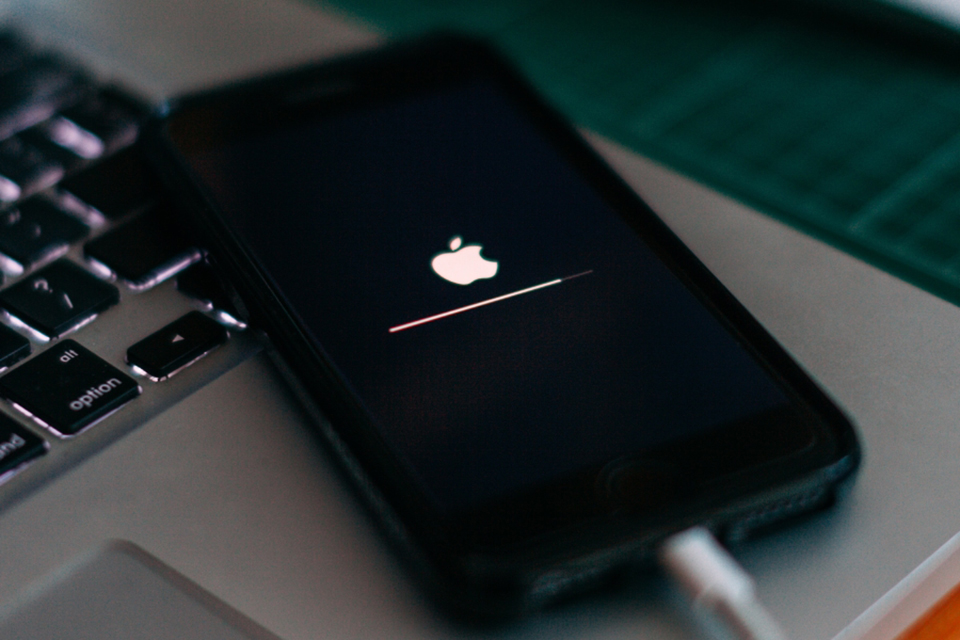
Η ενημέρωση του λογισμικού μπορεί να βοηθήσει στην επίλυση ορισμένων προβλημάτων.
Για να το κάνουν αυτό, οι χρήστες μπορούν να ελέγξουν για τις πιο πρόσφατες ενημερώσεις μεταβαίνοντας στις Ρυθμίσεις > Γενικά > Ενημέρωση λογισμικού .
Επανεκκινήστε τη συσκευή
Ένας απλός αλλά αρκετά καλός τρόπος αντιμετώπισης προβλημάτων είναι να επανεκκινήσετε το iPhone σας για να του επιτρέψετε να ξεκινήσει από την αρχή και να διορθώσετε τυχόν προβλήματα μνήμης που αντιμετωπίζει η συσκευή.
Για επανεκκίνηση, οι χρήστες απλώς πατούν παρατεταμένα το κουμπί λειτουργίας σε συνδυασμό με ένα από τα κουμπιά έντασης ήχου μέχρι να εμφανιστεί η επιλογή "σύρετε για απενεργοποίηση" στο επάνω μέρος της οθόνης. Σύρετε το ρυθμιστικό και περιμένετε λίγα δευτερόλεπτα και, στη συνέχεια, πατήστε/κρατήστε πατημένο το κουμπί λειτουργίας μέχρι να εμφανιστεί το λογότυπο της Apple στην οθόνη.
Επανεγκατάσταση ή ενημέρωση της εφαρμογής
Εάν αντιμετωπίζετε προβλήματα με συγκεκριμένες εφαρμογές, ο καλύτερος τρόπος για να τα διορθώσετε είναι να τις ενημερώσετε, καθώς οι περισσότερες εφαρμογές έχουν σφάλματα που οι προγραμματιστές πρέπει να διορθώσουν μέσω ενημερώσεων. Εάν δεν υπάρχουν διαθέσιμες ενημερώσεις, μπορείτε να δοκιμάσετε να διαγράψετε και να εγκαταστήσετε ξανά την εφαρμογή στο iPhone σας.
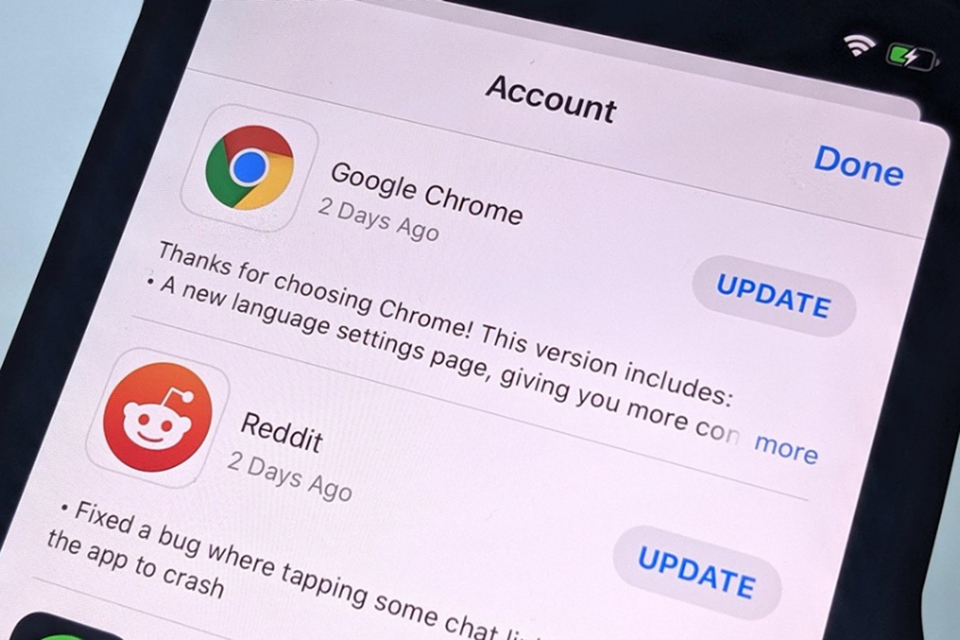
Μεταβείτε στο App Store για να ελέγξετε τη λίστα ενημερώσεων της εφαρμογής.
Διαχείριση μνήμης
Είτε η μνήμη σας είναι πλήρης είτε το τηλέφωνό σας λειτουργεί πιο αργά, η διαχείριση της μνήμης σας είναι ένας πολύ καλός τρόπος για να διορθώσετε ορισμένα προβλήματα του iPhone. Υπάρχουν πολλοί τρόποι για να καθαρίσετε τη μνήμη, αλλά οι χρήστες μπορούν να ξεκινήσουν διαγράφοντας εφαρμογές που δεν χρησιμοποιούν πλέον.
Για να ελέγξετε ποιες εφαρμογές δεν έχετε χρησιμοποιήσει εδώ και καιρό, μεταβείτε στις Ρυθμίσεις > Γενικά > Αποθηκευτικός χώρος iPhone . Στο κάτω μέρος, θα δείτε ποιες εφαρμογές καταλαμβάνουν τον περισσότερο χώρο, καθώς και ποιες δεν έχετε ανοίξει εδώ και καιρό. Διαγράψτε αυτές που δεν χρησιμοποιείτε πλέον για να ελευθερώσετε χώρο.
Διατηρήστε το τηλέφωνό σας καθαρό
Αν αντιμετωπίζετε προβλήματα με το Face ID, το Touch ID ή το μικρόφωνο επειδή το iPhone σας είναι βρώμικο, το καλύτερο που έχετε να κάνετε είναι να το καθαρίζετε τακτικά. Παρόλο που είναι αδιάβροχο, μην προσπαθήσετε να βάλετε νερό πάνω του. Αντ' αυτού, χρησιμοποιήστε ένα πανί που δεν αφήνει χνούδι και σκουπίστε απαλά το iPhone σας. Μπορείτε επίσης να δοκιμάσετε να χρησιμοποιήσετε μαντηλάκια εμποτισμένα με οινόπνευμα ή απολυμαντικά μαντηλάκια Clorox.

Καθαρίστε το iPhone σας για να διορθώσετε ορισμένα απλά προβλήματα, όπως αργή φόρτιση, μη λειτουργία του Face ID ή του Touch
Διαχείριση ανανέωσης εφαρμογών στο παρασκήνιο
Η Ανανέωση Εφαρμογών στο Παρασκήνιο είναι μια λειτουργία του iPhone που επιτρέπει σε ορισμένες εφαρμογές να εκτελούνται στο παρασκήνιο. Αυτό τις διατηρεί ενημερωμένες, ώστε να είναι έτοιμες για χρήση όταν τις ανοίγετε και να στέλνουν ειδοποιήσεις όταν τις χρειάζεστε.
Ενώ είναι χρήσιμο, επηρεάζει την απόδοση και τη διάρκεια ζωής της μπαταρίας, γι' αυτό διαχειριστείτε αυτήν τη λειτουργία μεταβαίνοντας στις Ρυθμίσεις > Γενικά > Ανανέωση εφαρμογών στο παρασκήνιο και απενεργοποιώντας την σε εφαρμογές που δεν χρειάζεστε ή ακόμα και απενεργοποιώντας την εντελώς.
Διαγραφή iPhone
Μία από τις τελευταίες λύσεις είναι να επαναφέρετε τις εργοστασιακές ρυθμίσεις του iPhone σας και να ξεκινήσετε από την αρχή. Αυτό θα εξαλείψει πολλά πιθανά προβλήματα, αλλά θα διαγράψει όλα τα δεδομένα στη συσκευή, οπότε φροντίστε πρώτα να δημιουργήσετε αντίγραφα ασφαλείας των δεδομένων σας.
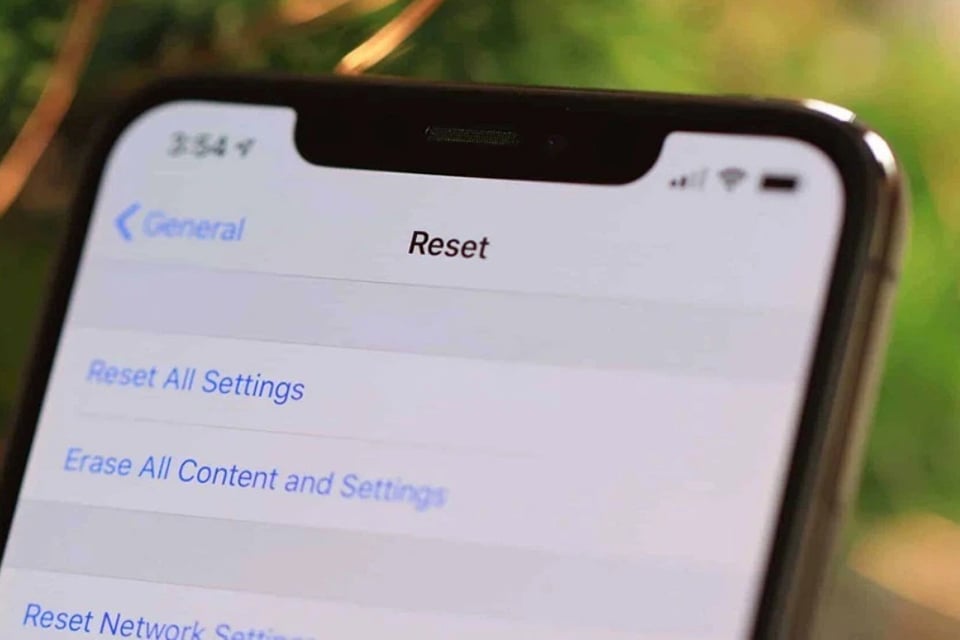
Η διαγραφή των δεδομένων του iPhone σας είναι σχεδόν η έσχατη λύση πριν πάτε το τηλέφωνό σας σε μια υπηρεσία επισκευής.
Για να διαγράψετε το iPhone σας, μεταβείτε στις Ρυθμίσεις > Γενικά > Μεταφορά ή επαναφορά iPhone > Διαγραφή όλου του περιεχομένου και των ρυθμίσεων και ακολουθήστε τις οδηγίες στην οθόνη. Όταν γίνει επανεκκίνηση του iPhone σας, θα δείτε την αρχική οθόνη εγκατάστασης, όπου μπορείτε να επιλέξετε να κάνετε επαναφορά από ένα αντίγραφο ασφαλείας. Ωστόσο, δοκιμάστε να ρυθμίσετε το iPhone σας ως νέο για να δείτε αν το πρόβλημα επιμένει, καθώς αν εξακολουθεί να υπάρχει, θα μπορούσε να σχετίζεται με το υλικό. Εάν όχι, μπορείτε να διαγράψετε ξανά το iPhone σας και να επιλέξετε να κάνετε επαναφορά από ένα προηγούμενο αντίγραφο ασφαλείας.
[διαφήμιση_2]
Σύνδεσμος πηγής



![[Φωτογραφία] Ντα Νανγκ: Το νερό υποχωρεί σταδιακά, οι τοπικές αρχές επωφελούνται από τον καθαρισμό](https://vphoto.vietnam.vn/thumb/1200x675/vietnam/resource/IMAGE/2025/10/31/1761897188943_ndo_tr_2-jpg.webp)












































































































Σχόλιο (0)